本文介绍了CentOS7 下MySQL5.7、Java、Tomcat、Maven热部署等服务器环境的搭建和调试过程。
学生服务器资源获取方法:
- 云+校园计划 - 腾讯云
- 阿里云云翼计划
- github 学生包,里面有Digital Ocean 50美元的VPS可用
已经将所需要的工具(Xshell,Xftp、FileZilla等sftp上传工具,jdk-8u101-linux-x64.tar.gz和apache-tomcat-9.0.0.M10.tar.gz)上传至百度云 http://pan.baidu.com/s/1qYRms8G
MySQL5.7
安装MySQL5.7
CentOS 7的yum源中貌似没有正常安装mysql时的mysql-sever文件,需要去官网上下载
wget https://dev.mysql.com/get/mysql57-community-release-el7-11.noarch.rpm |
ERROR 1045 (28000): Access denied for user ‘root‘@’localhost’ (using password: NO)
安装完MySQL5.7后 执行 mysql -uroot首次登陆会出现此问题,原因是 MySQL5.7设置了临时密码。sudo cat /var/log/mysqld.log | grep password
2017-04-14T11:45:46.950302Z 1 [Note] A temporary password is generated for root@localhost: NS_E#kj!E5lJ
mysql -uroot -pNS_E#kj!E5lJ
ERROR 1819 (HY000): Your password does not satisfy the current policy requirements
原来MySQL5.6.6版本之后增加了密码强度验证插件validate_password,相关参数设置的较为严格。使用了该插件会检查设置的密码是否符合当前设置的强度规则,若不满足则拒绝设置。影响的语句和函数有:create user,grant,set password,password(),old password。简单点说就是系统认为密码太简单,设置复杂点就行了。如 !QAZ2wsx。
设置MySQL远程连接
进入MySQL后通过mysql> GRANT ALL PRIVILEGES ON *.* TO 'root'@'%' IDENTIFIED BY '你的密码' WITH GRANT OPTION;
可以允许任意主机访问你在服务器搭建的MySQL,可以吧%更换为你需要允许的IP和主机。
但是,在我进行远程连接的时候发生如下错误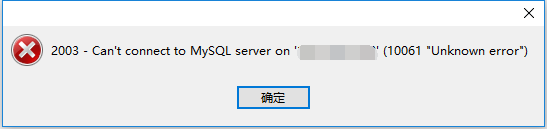
可以根据下面进行排错
- 服务器是否可以访问,是否能ping 通
- 安全组及端口号是否打开或者被占用
- 服务器是否运行或者关闭只允许本机访问
- 重启试试
当我排除上面3中情况后,发现属于第四中,可能是因为还没有立即生效。
解决MySQL中文乱码问题
在我建立数据时发现中文无法插入,于是查看使用show variables like 'character%';
如图所示,发现默认不是utf-8,如图: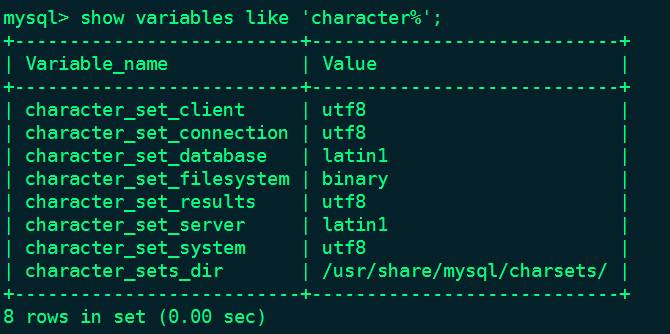
于是通过在CentOS7中修改文件/usr/share/mysql/my-default.cnf,在[mysqld],[mysql],[client]下分别添加如下内容:[mysqld]
collation-server = utf8_unicode_ci
init-connect='SET NAMES utf8'
character_set_server = utf8
[mysql]
default-character-set=utf8
[client]
default-character-set=utf8
修改完成后,重启mysql服务,systemctl restart mysql,然后进入mysql,再次使用show variables like 'character%';命令查看,如图: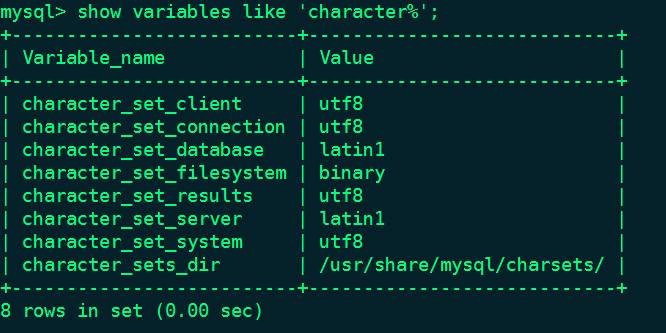
发现一样,说明utf-8可以使用,但是无法插入中文,于是猜测可能是系统原生不支持utf-8,更改系统编码后发现果然如此。 cat /etc/locale.conf
LANG="en_US.UTF-8"
vim /etc/locale.conf
cat /etc/locale.conf
LANG="zh_CN.UTF-8"
于是更改为
LANG="zh_CN.UTF-8" |
执行 source /etc/locale.conf或者重启服务器之后,再次重启MySQL服务。
如图,发现可以插入中文。
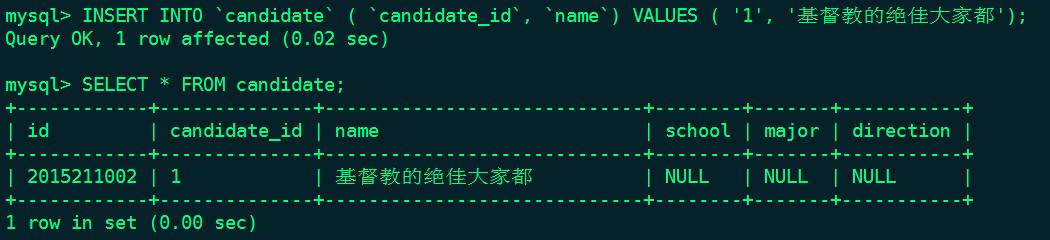
解决MySQL忘记密码
通过跳过权限安全检查设置新密码。
- 首先检查mysql服务是否启动,若已启动则先将其停止服务,可在开始菜单的运行,使用命令:
net stop mysql
,然后打开第一个cmd1窗口,切换到mysql的bin目录,运行命令:mysqld --defaults-file="C:\Program Files\MySQL\MySQL Server 5.5\my.ini" --console --skip-grant-tables,将命令中的MySql版本更换你的版本。
该命令通过跳过权限安全检查,开启mysql服务,这样连接mysql时,可以不用输入用户密码。
此时已经开启了mysql服务了!
这个窗口保留不关闭。 - 打开第二个cmd2窗口,连接mysql
- 输入命令:
mysql -u root -p
出现:Enter password:,在这里直接回车,不用输入密码。 然后就就会出现登录成功的信息。 - 使用命令切换到mysql数据库:
use mysql; - 使用命令更改root密码:
UPDATE user SET Password=PASSWORD('newpassword') where USER='root'; - 刷新权限:
FLUSH PRIVILEGES; - 然后退出,重新登录:
quit - 重新登录: 可以关掉之前的cmd1 窗口了。
- 输入命令:
- 然后用
net start mysql启动服务- 登录:
mysql -u root -p - 出现输入密码提示,输入新的密码即可登录:
Enter password: ***********
- 登录:
显示登录信息: 成功 就一切ok了
Java环境配置
环境准备
通过uname -r判断系统是多少位
- 64位 : 出现x86_64
- 32位 : 出现i686或i386
安装Java JDK8.0
- 建立Java目录,存放Java和Tomcat
cd /usr/local/mkdir Javacd Java
- 使用FileZilla将下载好的jdk-8u101-linux-x64.tar.gz 和 apache-tomcat-9.0.0.M10.tar.gz上传至Java目录下(传送的国外服务器很慢,国内几乎是国外的十倍,但是也只有两三百KB,也可能是电脑问题)
- 将上传的jdk解压,然后重命名为jdk
tar -zxv -f jdk-8u101-linux-x64.tar.gzmv jdk1.8.0_101 jdkcd jdk
配置环境变量Environment=JAVA_HOME=/usr/local/Java/jdk
vim /etc/profile打开之后按键盘(i)进入编辑模式,将下面的内容复制到底部
JAVA_HOME=/usr/local/Java/jdk
PATH=$JAVA_HOME/bin:$PATH
CLASSPATH=$JAVA_HOME/jre/lib/ext:$JAVA_HOME/lib/tools.jar
export PATH JAVA_HOME CLASSPATH写完之后我们按键盘(ESC)按钮退出,然后按(:wq)保存并且关闭Vim。
- 使用
source /etc/profile命令使其立即生效 - 通过
java -version验证Java是否配置成功。
安装Tomcat9
- 在Java目录下解压上面一步已经上传上去的Tomcat9.0
tar -zxv -f apache-tomcat-9.0.0.M10.tar.gzmv apache-tomcat-9.0.0.M10 tomcatcd tomcat
- 启动命令为
/usr/local/Java/tomcat/bin/startup.sh - 启动完成后还需开放8080端口(CentOS7这个版本的防火墙默认使用的是firewall,与之前的版本使用iptables不一样。 关于防火墙端口可以查看后面的参考文档)
firewall-cmd --zone=public --add-port=8080/tcp --permanent
出现success表明添加成功- 更新防火墙规则即可:
firewall-cmd --reload - 重启防火墙
systemctl restart firewalld.service
- 然后再次在浏览器中输入http://ip:8080,如果看到tomcat系统界面,说明安装成功。
- Tomcat 8080 端口无法访问
- 查看8080端口被那个程序占用(应该是Java) netstat -anp 然后再杀死占用进程。
- 可能是你的服务器提供商有安全组来控制端口,你需要去提供商那里开启端口(PS:我的阿里云服务器就是必须要设置端口安全组才可以访问端口)
- 关闭命令为
/usr/local/Java/tomcat/bin/shutdown.sh
Maven 热部署
Maven 热部署可以通过一行命令部署到本地服务器,没有问题的话就一行命令部署到正式服务器。及其方便了开发和部署。因为我的Tomcat9遇到很多问题。
可以参考 maven自动部署到远程tomcat教程 进行部署和测试。
下面是我遇到的一个错误,因为没有配置IDEA的make 导致出错。[ERROR] Failed to execute goal org.apache.tomcat.maven:tomcat7-maven-plugin:2.2:deploy (default-cli) on project liwenhao: Cannot invoke Tomcat manager: Connect
ion reset by peer: socket write error -> [Help 1]
[ERROR]
[ERROR] To see the full stack trace of the errors, re-run Maven with the -e switch.
[ERROR] Re-run Maven using the -X switch to enable full debug logging.
[ERROR]
[ERROR] For more information about the errors and possible solutions, please read the following articles:
[ERROR] [Help 1]
可以通过将make如下配置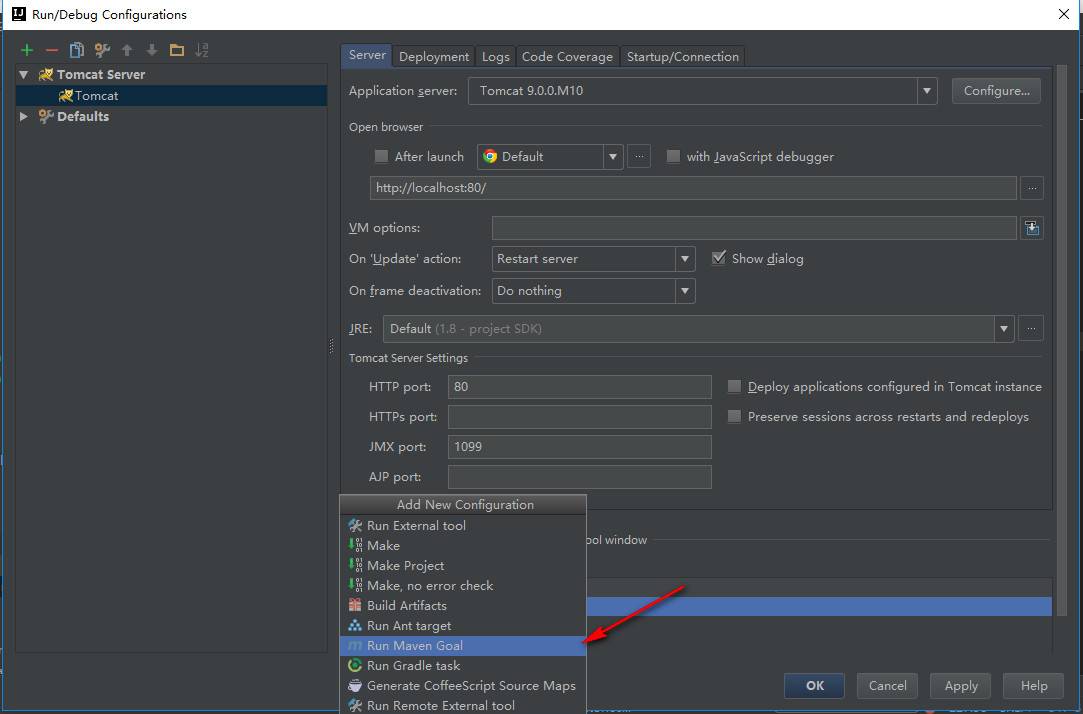
即可成功
war包部署在服务器乱码
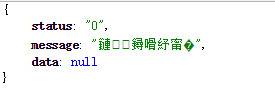
可以通过配置如下属性,解决中文war包服务器乱码。<properties>
<project.build.sourceEncoding>UTF-8</project.build.sourceEncoding>
<project.reporting.outputEncoding>UTF-8</project.reporting.outputEncoding>
</properties>
配置完图。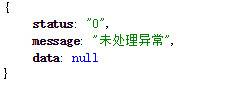
在我通过mvn tomcat7:deploy命令热部署时,会出现mysql无法连接的情况,后来在我重新进行热部署的时候,没有出现这个问题。
猜测
应该是我的配置文件的问题
参考文档